- Teil 1. So löschen Sie den YouTube-Verlauf auf iPad/iPhone/Computer mit FoneEraser für iOS
- Teil 2. So löschen Sie den YouTube-Überwachungsverlauf auf iPad/iPhone/Computer
- Teil 3. So löschen Sie den YouTube-Suchverlauf auf dem iPhone/iPad/Computer
- Teil 4. Häufig gestellte Fragen zum Löschen des YouTube-Verlaufs auf iPad/iPhone/Computer
Löschen Sie mühelos alle Inhalte und Einstellungen auf dem iPhone, iPad oder iPod vollständig und dauerhaft.
- Löschen Sie iPhone Junk-Dateien
- IPad Cache leeren
- Löschen Sie die iPhone Safari-Cookies
- IPhone-Cache löschen
- IPad-Speicher löschen
- IPhone Safari-Verlauf löschen
- Löschen Sie die iPhone-Kontakte
- Löschen Sie iCloud Backup
- IPhone E-Mails löschen
- Löschen Sie das iPhone WeChat
- Löschen Sie die iPhone WhatsApp
- IPhone-Nachrichten löschen
- Löschen Sie iPhone-Fotos
- Löschen Sie die iPhone-Wiedergabeliste
- Löschen Sie den iPhone Restrctions Passcode
So löschen Sie den YouTube-Verlauf auf dem iPhone/iPad/Computer ganz einfach
 aktualisiert von Boey Wong / 08. März 2023 16:00
aktualisiert von Boey Wong / 08. März 2023 16:00Möchten Sie erfahren, wie Sie den YouTube-Verlauf finden? Vielleicht möchten Sie sie aus ein paar Gründen überprüfen. Möglicherweise gibt es ein zufälliges Video, auf das Sie vor ein paar Tagen gestoßen sind, und jetzt möchten Sie es erneut ansehen, indem Sie Ihren YouTube-Verlauf überprüfen. Oder Sie können sie löschen, um eine Datenweitergabe zu verhindern. Tatsächlich hat das Löschen Ihres YouTube-Verlaufs viel mehr Vorteile, als andere denken. Abgesehen vom Schutz Ihrer Privatsphäre verbessert es die Leistung Ihres Geräts. Das Löschen Ihres Verlaufs, nicht nur auf YouTube, sondern auch in Ihrem Browser, kann verhindern, dass Websites Sie über das Web verfolgen.
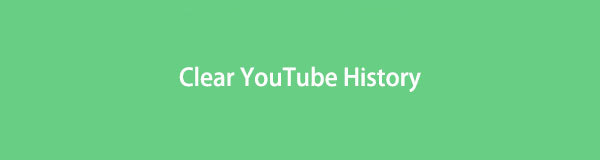
Wir haben jedoch mehrere Websites und Plattformen durchsucht, um Möglichkeiten zum Löschen des YouTube-Verlaufs zu finden. Und die besten werden im folgenden Artikel aufgeführt. Als Bonus werden auch Anweisungen zum Überprüfen des YouTube-Verlaufs und zum Löschen des Such- und Browserverlaufs verfügbar sein. Egal, ob Sie iPhone, iPad oder Computer verwenden, die unten bereitgestellten Tools werden Ihnen helfen, insbesondere weil ihre Browser fast alle gleich funktionieren. Daher können Sie davon ausgehen, dass alle Ihre Bedenken in Bezug auf diese Angelegenheit nach dem Lesen der folgenden Teile endgültig gelöst sind.

Führerliste
- Teil 1. So löschen Sie den YouTube-Verlauf auf iPad/iPhone/Computer mit FoneEraser für iOS
- Teil 2. So löschen Sie den YouTube-Überwachungsverlauf auf iPad/iPhone/Computer
- Teil 3. So löschen Sie den YouTube-Suchverlauf auf dem iPhone/iPad/Computer
- Teil 4. Häufig gestellte Fragen zum Löschen des YouTube-Verlaufs auf iPad/iPhone/Computer
Teil 1. So löschen Sie den YouTube-Verlauf auf iPad/iPhone/Computer mit FoneEraser für iOS
FoneEraser für iOS ist ein empfehlenswertes Reinigungstool, das die Inhalte auf Ihren iOS-Geräten wie iPad und iPhone einfach löscht. Es hat die Fähigkeit, fast alle Arten von Daten zu löschen, einschließlich Ihres YouTube-Anzeigeverlaufs, YouTube-Suchverlaufs, Safari-Verlaufs, Fotos, Dokumente, Videos, Audio, Nachrichten, Kontakte, Sprachnotizen usw. Und durch das Entfernen Ihres unerwünschten Gerätemülls Apps und mehr, Sie können frei Speicherplatz und verbessern Sie die Leistung Ihres iPad oder iPhone. Die Inhalte, die Sie mit dieser Datei löschen, können nicht wiederhergestellt werden, sodass Sie sich keine Sorgen machen müssen, wenn jemand versucht, einen Blick in Ihre privaten Browserdaten zu werfen.
FoneEraser für iOS ist der beste iOS-Datenbereiniger, mit dem alle Inhalte und Einstellungen auf dem iPhone, iPad oder iPod vollständig und dauerhaft gelöscht werden können.
- Bereinigen Sie unerwünschte Daten von iPhone, iPad oder iPod touch.
- Löschen Sie Daten schnell durch einmaliges Überschreiben, wodurch Sie Zeit für viele Datendateien sparen können.
- Es ist sicher und einfach zu bedienen.
Halten Sie sich an die problemlosen Anweisungen unten, um zu erfahren, wie Sie den YouTube-Verlauf auf iPad und iPhone löschen können FoneEraser für iOS:
Schritt 1Besuchen Sie die offizielle Website von FoneEraser für iOS und klicken Sie auf die Free Download Schaltfläche unten links auf der Seite. Eine Kopie der Installationsdatei des Programms wird dann auf Ihrem Gerät gespeichert. Klicken Sie darauf und führen Sie die Installation einige Minuten lang durch. Danach wird das Programmfenster mit dem angezeigt Jetzt starten Taste. Drücken Sie darauf, um das Löschwerkzeug auf Ihrem Computer auszuführen.
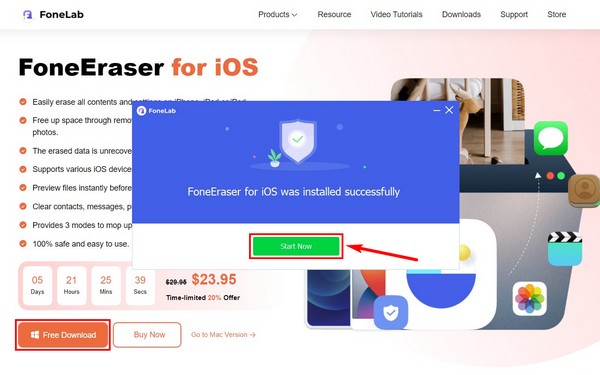
Schritt 2Schließen Sie ein USB-Kabel an Ihr iOS-Gerät an und verbinden Sie das andere Ende mit Ihrem Computer. Ihr iPhone- oder iPad-Bildschirm wird Sie um Erlaubnis bitten, wenn Sie dem Computer erlauben, sich mit Ihrem Gerät zu verbinden. Klopfen Vertrauen um es zu erlauben.
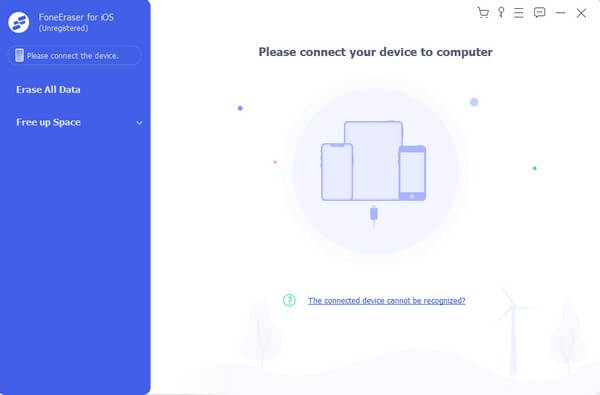
Schritt 3Klicken Sie auf die Alle Daten löschen Option auf der Hauptschnittstelle des Programms. Die Löschebenen werden dann angezeigt. Wählen Sie zwischen Niedrig, Mittel oder Hoch. In diesem Fall wird eine hohe Sicherheit für eine gründliche Löschung empfohlen. Beachten Sie, dass Sie das ausschalten müssen Mein iPhone suchen Funktion, um Störungen zu vermeiden.
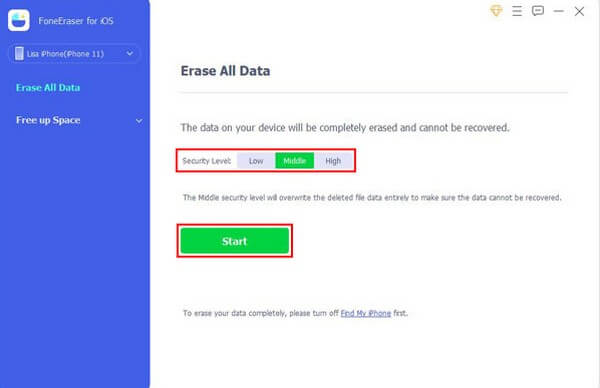
Schritt 4Klicken Sie auf die Startseite Tab unterhalb der Optionen für die Sicherheitsstufe, um deinen YouTube-Verlauf zu löschen. Warten Sie kurz, bis der Vorgang abgeschlossen ist.
FoneEraser für iOS ist der beste iOS-Datenbereiniger, mit dem alle Inhalte und Einstellungen auf dem iPhone, iPad oder iPod vollständig und dauerhaft gelöscht werden können.
- Bereinigen Sie unerwünschte Daten von iPhone, iPad oder iPod touch.
- Löschen Sie Daten schnell durch einmaliges Überschreiben, wodurch Sie Zeit für viele Datendateien sparen können.
- Es ist sicher und einfach zu bedienen.
Teil 2. So löschen Sie den YouTube-Überwachungsverlauf auf iPad/iPhone/Computer
Das Löschen des YouTube-Browserverlaufs auf iPhone und iPad ist dasselbe, da beide die YouTube-App verwenden. In der Zwischenzeit ist es auf dem Computer oder mobilen Browser anders, da er den Chrome-Browser verwendet, um YouTube-Videos abzuspielen und Ihren Verlauf zu überprüfen. Probieren Sie daher die verschiedenen Methoden unten für jedes Gerät aus.
Löschen Sie den YouTube-Verlauf in der iPad/iPhone YouTube App
Halten Sie sich an die nachstehenden problemlosen Anweisungen, um zu erfahren, wie Sie den YouTube-Verlauf in der iPad- und iPhone-App anzeigen können:
Schritt 1Starten Sie die YouTube App auf Ihrem iPhone oder iPad. Klicken Sie in der unteren rechten Ecke der Benutzeroberfläche auf das Bibliothek klicken.
Schritt 2Im oberen Teil des Bildschirms sehen Sie einige Ihrer YouTube-Verläufe. Drücke den Alle anzeigen Möglichkeit, sie alle zu sehen.
Schritt 3Um sie zu löschen, klicken Sie auf das Drei-Punkte-Symbol in der oberen rechten Ecke des Bildschirms. Dann wähle Gesamten Wiedergabeverlauf löschen um Ihren YouTube-Browserverlauf zu löschen.
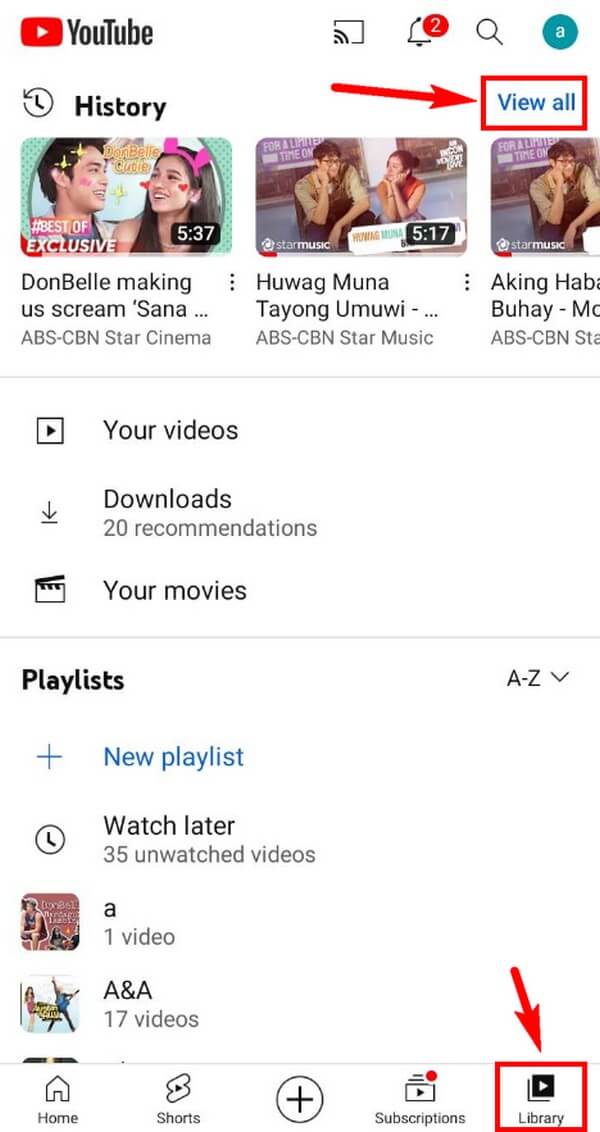
Löschen Sie den YouTube-Verlauf im Computerbrowser
Halten Sie sich an die nachstehenden problemlosen Anweisungen, um den YouTube-Browserverlauf auf Ihrem Computer zu löschen:
Schritt 1Öffnen Sie einen Browser auf Ihrem Computer und greifen Sie auf die offizielle Website von YouTube zu.
Schritt 2Klicken Sie auf der YouTube-Startseite auf das Geschichte Tab in der linken Spalte des Bildschirms, um Ihren gesamten YouTube-Verlauf auf Ihrem Computer zu überprüfen.
Schritt 3Auf der rechten Seite der Seite sehen Sie weitere Verlaufsoptionen, einschließlich der Gesamten Wiedergabeverlauf löschen Tab. Klicken Sie darauf, um Ihren YouTube-Verlauf zu löschen.
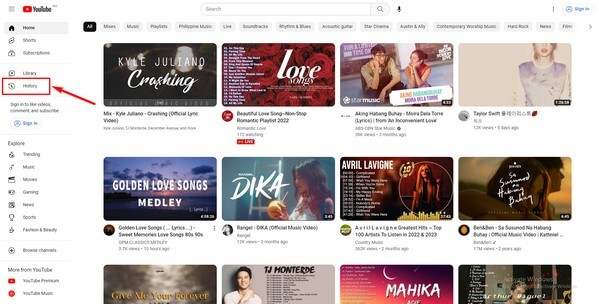
FoneEraser für iOS ist der beste iOS-Datenbereiniger, mit dem alle Inhalte und Einstellungen auf dem iPhone, iPad oder iPod vollständig und dauerhaft gelöscht werden können.
- Bereinigen Sie unerwünschte Daten von iPhone, iPad oder iPod touch.
- Löschen Sie Daten schnell durch einmaliges Überschreiben, wodurch Sie Zeit für viele Datendateien sparen können.
- Es ist sicher und einfach zu bedienen.
Teil 3. So löschen Sie den YouTube-Suchverlauf auf dem iPhone/iPad/Computer
Ähnlich wie im vorherigen Teil unterscheidet sich das Löschen des YouTube-Suchverlaufs und des Browserverlaufs auf iPhone und iPad vom Löschen auf einem Computer. Sie können den YouTube-Browserverlauf sofort löschen, aber die Methode für den Suchverlauf erfordert eine individuelle manuelle Löschung. Sie werden zweifellos viel Zeit in Anspruch nehmen, wenn Sie einen zu langen Suchverlauf der letzten Tage, Wochen, Monate oder Jahre haben. Wenden Sie sich daher bitte an das obige Tool, wenn Sie sie lieber alle auf einmal löschen möchten.
Löschen Sie den YouTube-Suchverlauf auf dem iPad/iPhone
Halten Sie sich an die nachstehenden problemlosen Anweisungen, um zu erfahren, wie Sie den YouTube-Suchverlauf auf dem iPhone oder iPad löschen: App
Schritt 1Führen Sie die YouTube-Anwendung auf Ihrem iPad oder iPhone aus. Drücke den search Symbol in der Nähe der oberen rechten Ecke des Bildschirms, um auf die Suchleiste zuzugreifen und Ihren Suchverlauf unten anzuzeigen.
Schritt 2Tippen und halten Sie den Verlauf, den Sie einzeln löschen möchten. Wenn ein Bildschirm mit der Meldung „Aus dem Suchverlauf entfernen?“ angezeigt wird, klicken Sie auf das Entfernen Option zum Löschen. Tun Sie dies für alle folgenden Suchen, bis Ihr Verlauf gelöscht wird.
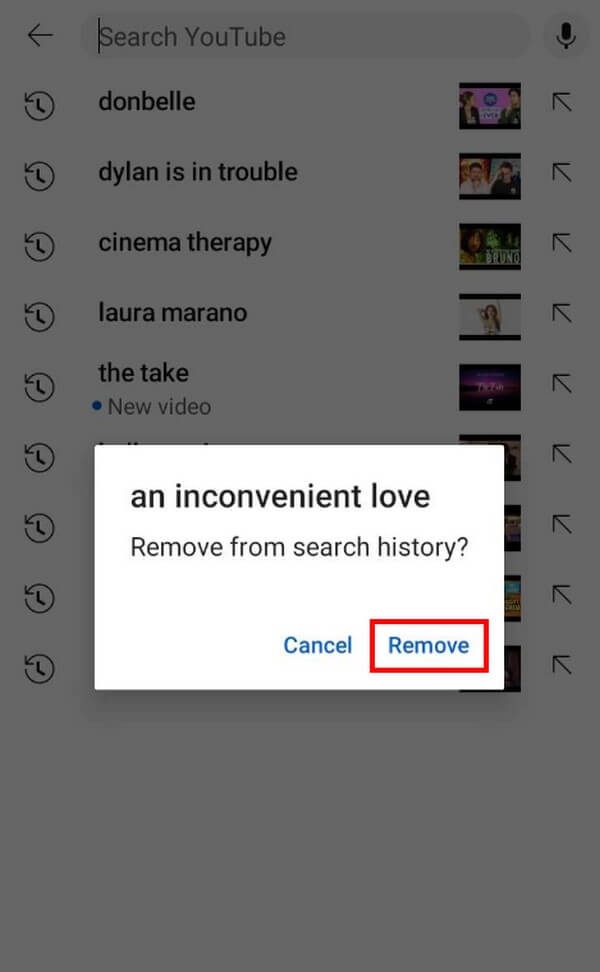
Löschen Sie den YouTube-Suchverlauf auf dem Computer
Halten Sie sich an die nachstehenden problemlosen Anweisungen, um den YouTube-Suchverlauf auf Ihrem Computer zu löschen:
Schritt 1Besuchen Sie die YouTube-Website im Browser Ihres Computers. Klicken Sie auf die Suchleiste im oberen Teil der Seite.
Schritt 2Wenn Ihre vorherigen Suchen angezeigt werden, klicken Sie auf Entfernen Schaltfläche auf der rechten Seite des Bildschirms, um Ihren Suchverlauf auf dem Computer zu löschen.
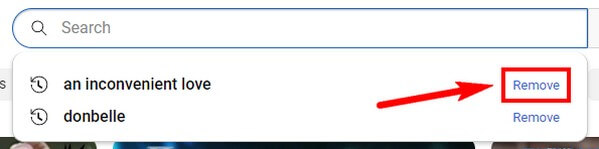
FoneEraser für iOS ist der beste iOS-Datenbereiniger, mit dem alle Inhalte und Einstellungen auf dem iPhone, iPad oder iPod vollständig und dauerhaft gelöscht werden können.
- Bereinigen Sie unerwünschte Daten von iPhone, iPad oder iPod touch.
- Löschen Sie Daten schnell durch einmaliges Überschreiben, wodurch Sie Zeit für viele Datendateien sparen können.
- Es ist sicher und einfach zu bedienen.
Teil 4. Häufig gestellte Fragen zum Löschen des YouTube-Verlaufs auf iPad/iPhone/Computer
1. Wie weit reicht die YouTube-Geschichte zurück?
Ihr YouTube-Verlauf wird automatisch nach 36 Monaten gelöscht, wenn Ihr Konto neu ist. Wenn nicht, ermöglicht Ihnen YouTube, das Löschen des Verlaufs nach Ihren Wünschen einzustellen. Sie können es für 3 oder 18 Monate festlegen oder sie manuell löschen, sobald Sie bereit sind.
2. Speichert Incognito den YouTube-Verlauf?
Nein, tut es nicht. Wenn Sie im Inkognito-Modus auf YouTube oder eine andere Website zugreifen, wird Ihr Verlauf nicht gespeichert. Es hat eindeutig Vorteile, aber das Problem ist, dass Sie nie zu Ihren früheren Suchen zurückkehren können, wenn Sie immer diesen Modus verwenden.
3. Kann ich FoneEraser für iOS auf dem Mac verwenden?
Ja, du kannst. FoneEraser für iOS ist für Mac- und Windows-Benutzer zugänglich, da es Versionen für beide Computer anbietet. Abgesehen davon ist dieses Programm im Gegensatz zu den anderen Tools im Internet 100% sicher. Es gewährleistet die Sicherheit Ihres Geräts, sodass Sie sich keine Sorgen über Viren oder Malware machen müssen, die versuchen, in Ihren Computer einzudringen, sobald Sie dieses Tool installiert haben.
FoneEraser für iOS ist der beste iOS-Datenbereiniger, mit dem alle Inhalte und Einstellungen auf dem iPhone, iPad oder iPod vollständig und dauerhaft gelöscht werden können.
- Bereinigen Sie unerwünschte Daten von iPhone, iPad oder iPod touch.
- Löschen Sie Daten schnell durch einmaliges Überschreiben, wodurch Sie Zeit für viele Datendateien sparen können.
- Es ist sicher und einfach zu bedienen.
Viele Menschen, die das erlebt haben FoneEraser für iOS kann die Wirksamkeit des Tools garantieren. Daher wird es dringend empfohlen, wenn es an der Zeit ist, Ihre iOS-Geräte zu reinigen.
